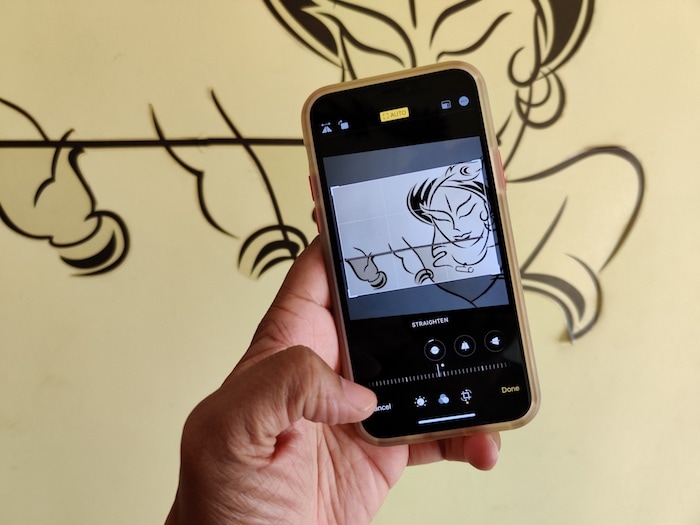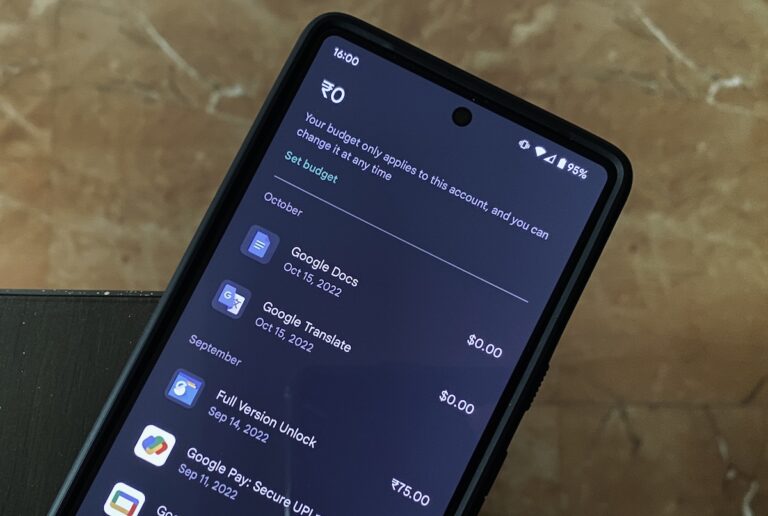iPhone Back Tap: крутая новая функция в iOS 14, которую вы должны попробовать
Apple недавно представила свою последнюю версию операционной системы iPhone, iOS 14, для всех пользователей по всему миру. Новое обновление содержит ряд интересных функций и несколько улучшений производительности. Некоторые из этих новых функций включают библиотеку приложений, улучшенные виджеты, режим «Картинка в картинке» и обратное касание. Из этих новых дополнений одной из захватывающих (и недооцененных) функций iOS 14 является Back Tap.

Но что такое Back Tap и как его использовать? Вот руководство, которое поможет вам понять и использовать эту функцию на вашем iPhone.
Программы для Windows, мобильные приложения, игры - ВСЁ БЕСПЛАТНО, в нашем закрытом телеграмм канале - Подписывайтесь:)
Что такое Back Tap и что с ним можно делать?
Back Tap – это новая функция специальных возможностей в iOS 14, которая позволяет вам дважды или тройно нажать на заднюю часть вашего iPhone, чтобы выполнить кучу различных действий iOS. Он предлагает вам всю заднюю часть вашего iPhone для выполнения касания и возможность назначить любое действие (из ряда поддерживаемых) на двойное или тройное касание.

Вы можете использовать жесты Back Tap где угодно, будь то домашний экран, экран блокировки или внутри любого другого приложения. И жесты работают даже в чехле. Однако, когда экран выключен / заблокирован, устройство не может распознать жесты двойного и тройного касания и, следовательно, не может выполнить связанные действия.
В некотором смысле функция Back Tap на iOS 14 похожа на Double Tap, которую Google представила с Android 11 на своих телефонах Pixel. И в целом, позволяет выполнять несколько различных действий – хотя и не столько, сколько поддерживает iOS.
- Back Tap поддерживается на следующих устройствах:
- iPhone X
- iPhone XR
- iPhone XS и XS Max
- iPhone 11, 11 Pro и 11 Pro Max
- предстоящие айфоны
Как использовать Back Tap на iPhone?

Чтобы использовать Back Tap, первое, что вам нужно сделать, это обновить свой iPhone до iOS 14. [You can refer to our guide on how to prepare your iPhone for the update here]. После того, как ваш телефон работает на iOS 14, вам нужно перейти на Настройки> Специальные возможности> Сенсорный. В меню Touch прокрутите вниз и нажмите Назад Нажмите.
Теперь нажмите на Двойное нажатие. Здесь вы увидите список действий, которые можно запустить с помощью жеста двойного касания на задней панели iPhone. Эти действия перечислены в различных категориях, таких как «Система», «Специальные возможности» и «Жесты прокрутки», за которыми следует список всех ярлыков, имеющихся в вашей библиотеке ярлыков.
Точно так же вы можете вернуться и нажать на Тройное нажатие и установите для него действие.
Говоря о работе, не совсем понятно, как работает Back Tap. Однако некоторые предполагают, что эта функция использует гироскоп и акселерометр устройства для распознавания жестов касания и выполнения назначенных действий.
Каковы некоторые из полезных сценариев использования Back Tap?
Список действий, которые в настоящее время поддерживает Back Tap, впечатляет. Чтобы дать вам представление, Back Tap можно использовать для выполнения различных системных действий iOS, функций доступности, жестов прокрутки, а также для запуска ярлыков. Например, вы можете нажать на заднюю часть своего iPhone, чтобы вызвать Siri, заблокировать экран, вернуться домой, изменить уровень громкости, прокрутить вверх / вниз, сделать снимок экрана и многое другое. Более того, с возможностью запускать ярлыки одним касанием, сфера использования расширяется еще больше. Поскольку теперь вы можете создавать ярлыки для действий, которые в противном случае не предлагались бы системой, а функция Back Tap позаботится об их выполнении.

Вот некоторые из полезных сценариев использования, в которых Back Tap (в сочетании с Shorcuts) может использоваться для получения максимальной отдачи от вашего устройства:
1. Запустите приложение (например, назначьте жест Back Tap для запуска Google Assistant)
2. Воспроизвести видео с YouTube в режиме PiP.
3. Отключите Wi-Fi и Bluetooth.
4. Записывайте калории / воду / кофеин.
5. Установите быстрый будильник / напоминание.
6. Быстрое определение песни с помощью Shazam.
7. Сообщите домой ETA
8. Включите определенный плейлист.
9. Сканируйте документы в приложении Notes.
10. Откройте веб-сайт.
Конечно, перечисленные выше варианты использования – это лишь некоторые из возможностей, в которых функция Back Tap может пригодиться. Если вы эксперт по ярлыкам, вы можете создать свой собственный ярлык и связать его для запуска с помощью любого жеста обратного касания. Возможности безграничны!
Программы для Windows, мобильные приложения, игры - ВСЁ БЕСПЛАТНО, в нашем закрытом телеграмм канале - Подписывайтесь:)

![Как найти и объединить повторяющиеся контакты на iPhone [2022]](https://miiledi.ru/wp-content/uploads/2022/10/find-and-merge-contacts-on-iphone-768x447.jpeg)